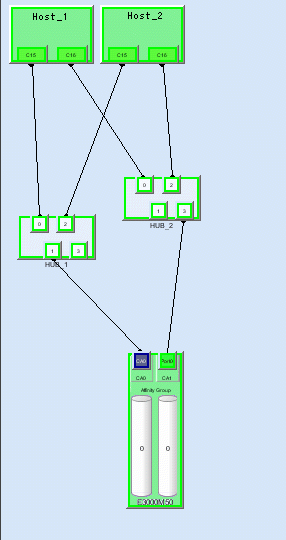ETERNUS3000 M50 または GR710 装置サポートのポート拡張機構(ハブ)接続環境において、接続されているサーバノードの HBA ポートと、ストレージの FC-CA ポートとの物理線が自動表示されない場合、以下の方法で接続物理線の作成編集を実施してください。
本製品の手動組込み機能で、ポート拡張機構(ハブ)を組み込む
本製品に、ポート拡張機構(ハブ)装置を手動組込み機能で作成表示します。
メインビューまたはSANビュー画面に切り替えて、メニューから[ファイル]-[手動組込みウィンドウ]を選択し、手動組込みウィンドウを表示させます。
手動組込みウィンドウのメニューの[操作]-[新規装置作成]-[ハブ装置]、またはポップアップメニューの[新規装置作成]-[ハブ装置]を選択してください。
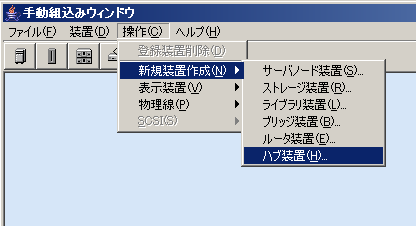
続いて製品種別が入力できるダイアログが表示されるので「その他」を選択してください。
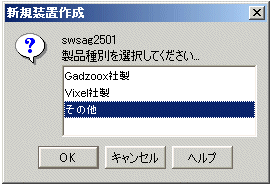
装置の情報入力のダイアログが表示されます。以下の情報を入力してください。入力された情報は本製品のプロパティ情報として表示されます。
組み込み設定情報タグ:装置名に任意な名前を入力し、ポート数では 4 を選択してください。

オプションタグ:メーカ名・製品名を入力(必須ではありません)、IPアドレスには何も入力しないでください。<OK>ボタンを選択すると、ハブが表示されます。
ポート拡張機構(ハブ)は、1台でも内部構造は物理的に4ポートのポートユニット(ハブ)が2台ある構成ですので、b) からの作業をもう一度実施し、合計で2台のハブ(装置名は別名)を作成表示させてください。下図の例では2台のハブが作成されています。
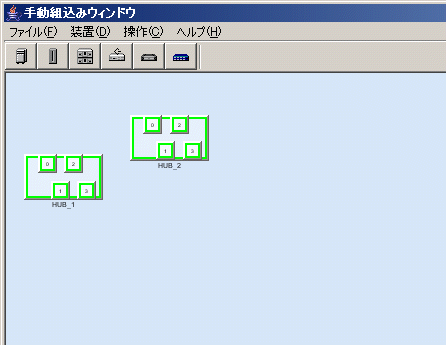
本製品での手動組込み機能による物理線の接続
手動組込みウィンドウにおいて、作成したポート拡張機構(ハブ)と、HBAおよびFC-CAとの物理接続線を作成します。
手動組込みウィンドウに接続させたい装置を表示させます。
手動組込みウィンドウのメニューの[操作]-[表示装置]-[追加]、またはポップアップメニューの[表示装置]-[追加]を選択し、検出デバイスから物理線を接続するサーバノード、および ETERNUS3000 M50, GR710 を選択し、追加デバイス側に追加してください。
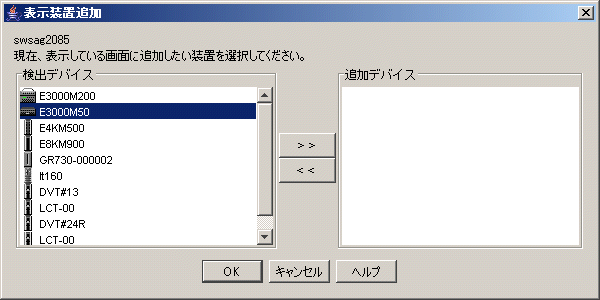
<OK>ボタンを選択すると、手動組込みウィンドウに追加した装置が表示されます。
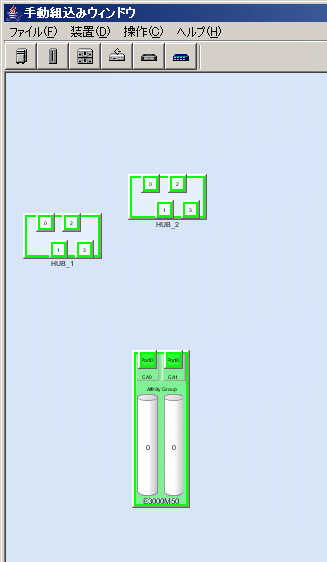
手動組込みウィンドウのメニューの[操作]-[物理線]-[編集]を選択します。すでに[編集]にチェックマークが表示されている場合、選択は不要です。この[編集]にチェックマークが表示されている間は、物理線を編集できます。
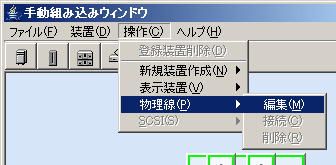
接続したいポートを選択し、ドラック&ドロップして接続先のポートに物理線を引きます。
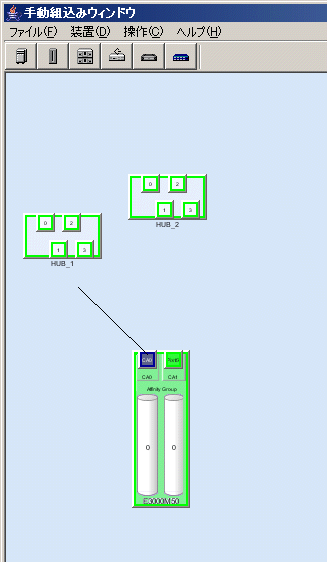
接続先ポートにドラッグ&ドロップが完了すると物理線が表示されます。
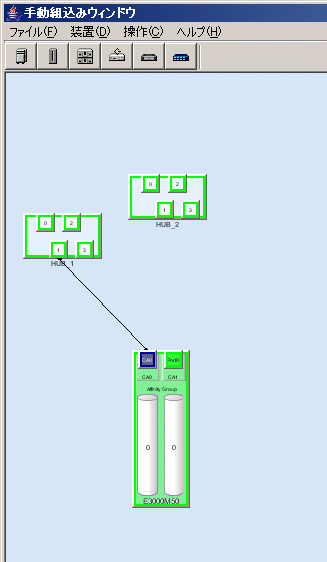
ポート間の物理線の接続は、接続先と接続元のポートを選択し、ポップアップメニューの[物理線]-[接続]でも可能です。このようにしてポート拡張機構(ハブ)にストレージ FC-CA ポート、およびサーバノードの HBA ポートとの物理線を作成してください。表示されているポート拡張機構(ハブ)のポート番号と実機のポート番号に相違が生じても問題はありません。作成した物理線は削除することで引き直せます。物理線の削除は、物理線を選択、右クリックで[物理線]-[削除]で実施できます。
ポート拡張機構(ハブ)に接続すべきポートとの物理線をすべて作成した後、手動組込みウィンドウのメニューの[ファイル]-[終了]を選択するか、下部の<OK>ボタンを選択して、手動組込みウィンドウを終了してください。
「運用管理サーバ情報を最新の情報に更新しますか?」ダイアログが表示されますので、<OK>ボタンを選択してください。
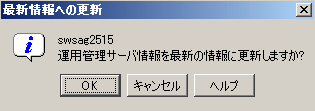
<OK>ボタンを選択すると、作成したポート拡張機構(ハブ)装置、および作成した物理線が追加表示されます。
下図の例は、ポート拡張機構(ハブ)装置1台(手動組込み作成ハブ2台)と ETERNUS3000 M50 装置1台、およびサーバノード2台の実機接続環境を手動組込みウィンドウで物理線作成編集を実施し、ストレージのサイドビューで表示させた図です。